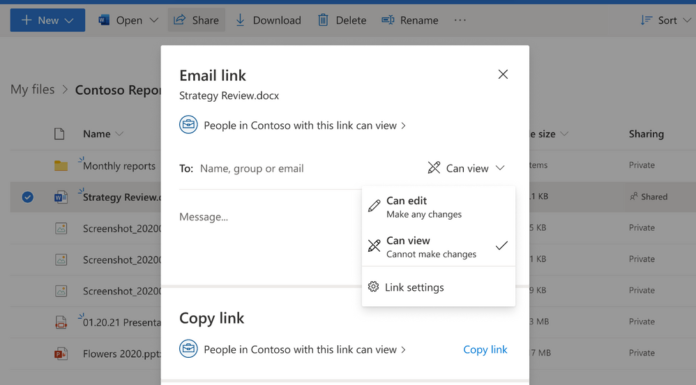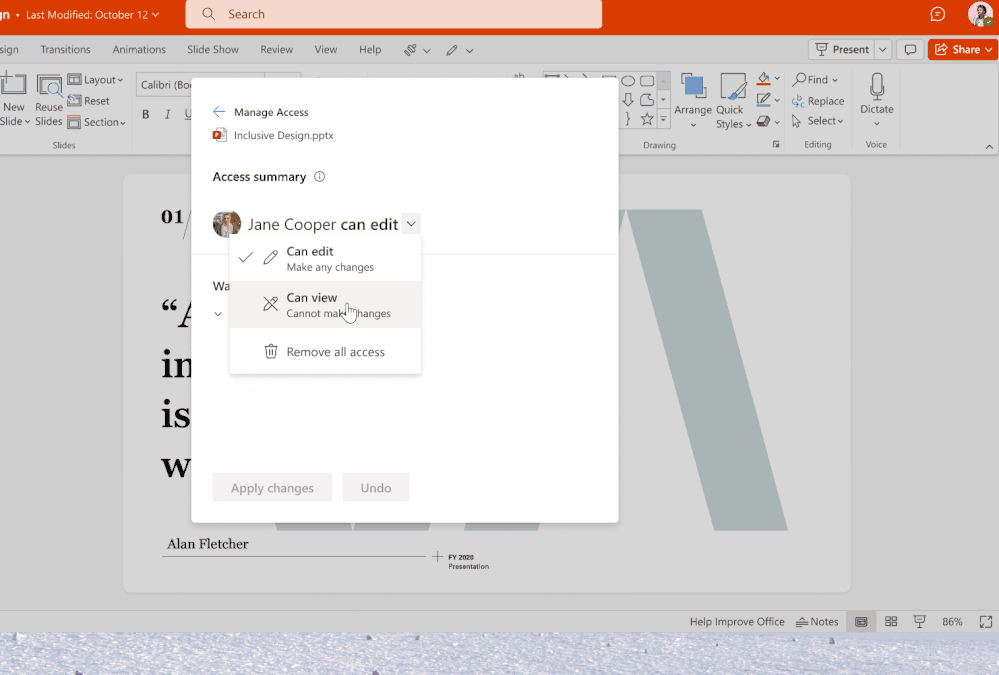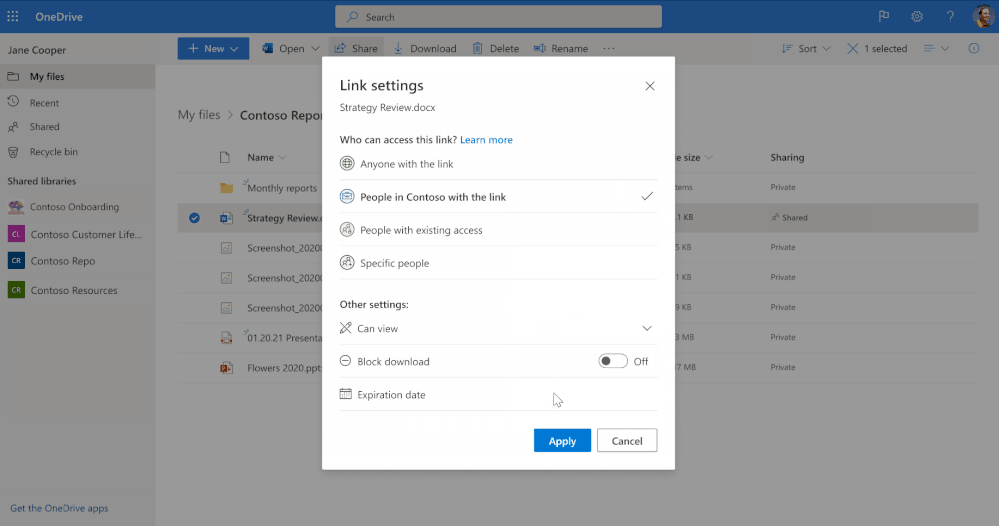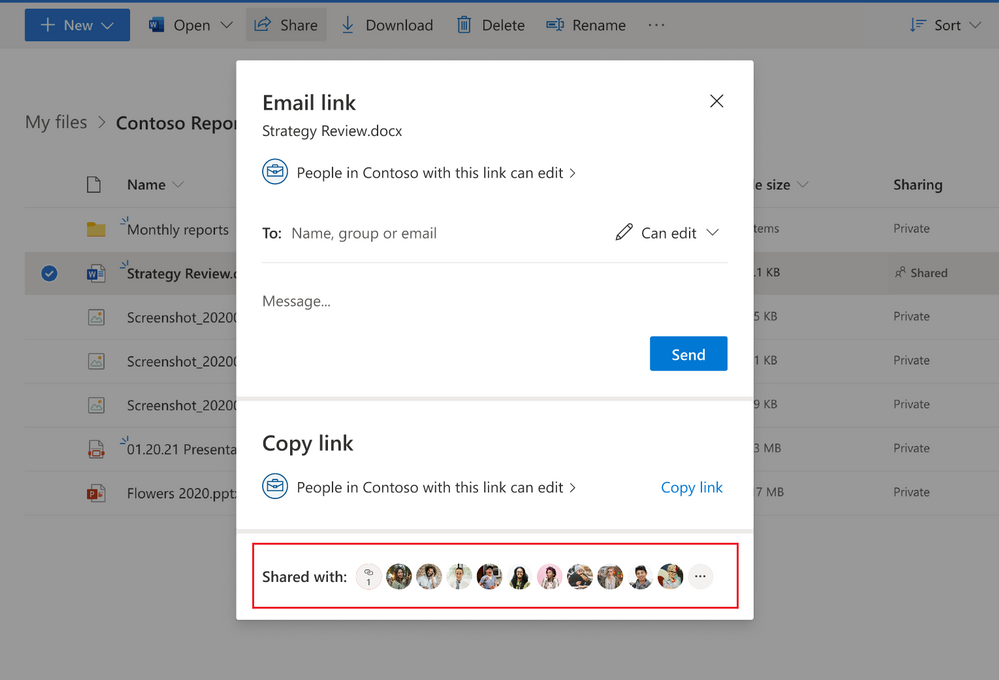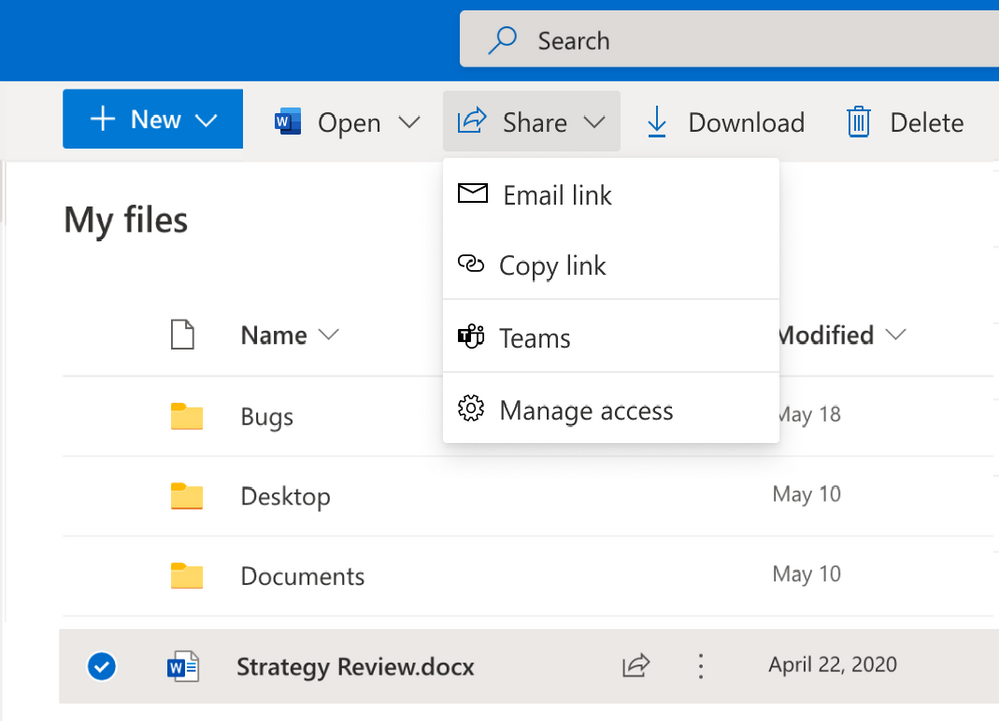La collaborazione è una parte fondamentale del lavoro virtuale e Microsoft è tra le aziende che ha visto in maniera diretta come il modo in cui le persone lavorano insieme sia cambiato radicalmente nell’ultimo anno: rispetto al passato anche recente, dipendenti e professionisti usano le applicazioni Microsoft 365 come Teams, OneDrive e SharePoint per connettersi con il team interno nelle loro organizzazioni e con i colleghi all’esterno.
La finestra di dialogo Condividi appare in più di 40 aree di Microsoft 365 e vi si accede circa 400 milioni di volte al mese, ha messo in evidenza la società di Redmond.
Ed è questo il motivo per cui Microsoft ha raccolto feedback e dati per capire come gli utenti collaborano e, più specificamente, come condividono e lavorano insieme ai propri compagni di team sui file, in modo da poter fare gli investimenti giusti per rendere le opzioni di condivisione più intuitive nelle app di Microsoft 365 e facilitare le attività di collaboration.
Sulla base della sua ricerca, l’azienda ha individuato cinque aree chiave da potenziare nelle opzioni di condivisione di Microsoft 365. La prima è un modo più semplice per cambiare i permessi dei link per visualizzare, commentare o modificare i file. La seconda richiesta degli utenti è una condivisione senza soluzione di continuità con i colleghi esterni.
Terzo: avere una visione chiara e immediata su chi ha ricevuto l’accesso condiviso a un file è di grande utilità. Molti, poi, non sanno che con Microsoft 365 è possibile condividere i file direttamente tramite le app di Office. Invece, si allegano spesso i file a un’e-mail o li si apre in un’altra applicazione come Teams per caricarli e condividerli.
Infine, considerando che ci sono più di 250 milioni di utenti attivi mensili su Teams, molti desiderano condividere documenti Word, PowerPoint e fogli di calcolo Excel direttamente su Teams senza cambiare app.
Nel corso dei prossimi mesi, Microsoft utilizzerà un approccio incrementale e basato sui dati per il lancio di aggiornamenti volti a migliorare l’esperienza di condivisione in tutte le applicazioni Microsoft 365 e Office per tutte le piattaforme (desktop, web e mobile).
Queste modifiche incrementali saranno fatte gradualmente, in modo che Microsoft potrà continuare a raccogliere feedback e imparare da esso, migliorando l’esperienza man mano che procederà negli aggiornamenti.
Impostare il controllo dell’accesso è fondamentale per condividere i contenuti con persone all’interno o all’esterno dell’organizzazione. Un modo rapido e robusto per concedere l’accesso ai file per una collaborazione più facile è stata una priorità assoluta per Microsoft, che ha annunciato la nuova funzionalità Quick permissions.
Quando si seleziona Condividi e si inserisce il nome o l’indirizzo email di un destinatario nel campo A, non si dovrà più andare nelle impostazioni del link per selezionare il suo livello di autorizzazione. Invece, sarà possibile selezionarlo rapidamente da un menu a tendina più intuitivo e in vista accanto al nome. Sarà possibile selezionare un livello di autorizzazione tra modifica o visualizzazione (solo lettura). Quando l’utente procede poi con l’invio, otterrà una conferma che mostra che ha condiviso il file.
Microsoft ha anche aggiunto un ulteriore punto di accesso ai link setting dal menu a tendina Quick permissions, che fornisce un controllo di condivisione più granulare, in modo da poter facilmente cambiare i tipi di link e le autorizzazioni di condivisione.
Quick permissions e Link settings saranno le prime funzioni a essere rilasciate, mentre la prossima che descriviamo arriverà entro l’anno.
Attualmente in Microsoft 365, dopo aver impostato i permessi del link, quando si seleziona il pulsante Copia collegamento si vede una finestra di conferma che mostra un collegamento generato automaticamente che l’utente può copiare e condividere con il proprio team. Tuttavia, per cambiare i permessi del link occorre ricreare un nuovo collegamento.
Ora, Microsoft ha modificato questo flusso per renderlo più facile da usare. Sarà visibile un footer dove l’utente potrà impostare i permessi per il link e poi copiarlo per condividerlo con i destinatari. Se l’utente ha bisogno di aggiornare i permessi del link, potrà farlo anche direttamente dalla finestra di dialogo del link creato.
Nella parte inferiore della finestra di dialogo Condividi, l’elenco Shared with dà una vista di tutti quelli a cui è stato dato accesso al file. L’utente avrà ora la possibilità di vedere chi e quante persone hanno accesso al file condiviso.
Selezionando l’elenco si accede alle impostazioni di Manage Access, che offrono ulteriori controlli su come i destinatari accedono ai file condivisi. Dopo aver condiviso un file con qualcuno, l’utente avrà anche una conferma visiva della condivisione.
Microsoft aggiornerà anche l’esperienza Gestisci accesso per renderla più efficiente e facilmente accessibile. Per impostazione predefinita, l’utente potrà vedere l’elenco delle persone a cui ha concesso l’accesso al file. Potrà anche visualizzare i gruppi che hanno accesso, così come i vari tipi di link che potrebbe aver condiviso per il file con permessi di condivisione diversi e da diverse applicazioni come Teams, OneDrive, SharePoint o Office.
Sarà possibile visualizzare le autorizzazioni per ogni persona direttamente dall’elenco Persone. Quando si seleziona un nome, sarà possibile vedere il riepilogo degli accessi che descrive tutti i modi in cui a questa persona è stato concesso l’accesso: tramite accesso diretto, gruppi o collegamenti. L’utente può cambiare i permessi di accesso diretto tramite un menu a tendina, consentendo ai destinatari di modificare il file condiviso o limitando l’accesso alla sola visualizzazione.
L’utente di Microsoft 365 potrà anche approfondire le informazioni sul gruppo o sul link per vedere esattamente a quale gruppo appartiene quella persona, o quali link sono stati condivisi con lei e i loro rispettivi permessi di condivisione. E può anche revocare l’accesso al file e interrompere del tutto la condivisione.
Microsoft ha ridisegnato la finestra di dialogo Condividi per offrire un accesso più facile alla vista Gestisci accesso e dare più visibilità su chi ha accesso al contenuto dell’utente. Questi miglioramenti saranno disponibili nel corso dell’anno.
Microsoft sta anche aggiornando il pulsante Condividi per fornire un facile accesso a ulteriori opzioni di condivisione. Presto, quando l’utente selezionerà Condividi in OneDrive, SharePoint o Teams (nella parte superiore della pagina) o in un’app di Office (in alto a destra), vedrà un menu contestuale con tutte le scelte disponibili per condividere file o cartelle.
Le opzioni saranno: inviare il file direttamente per email a uno o più destinatari; copiare un link per condividerlo direttamente con i destinatari; condividere direttamente il file su Teams.
Dopo la condivisione, il menu contestuale mostrerà anche un’opzione per selezionare le impostazioni di accesso per ulteriori controlli di condivisione. Il menu dropdown di condivisione sarà introdotto in Microsoft 365 nel corso dell’anno.